WPS演示文稿中設(shè)置多級項目符號的方法教程
時間:2023-05-04 11:36:35作者:極光下載站人氣:168
wps演示文稿是很多小伙伴都在使用的一款軟件,在其中設(shè)置多段文字內(nèi)容時,我們可以適當(dāng)設(shè)置一定的項目符號,這樣可以幫助我們更好地展示文本內(nèi)容。如果我們設(shè)置項目符號后,希望設(shè)置多級項目符號效果,小伙伴們知道具體該如何進行操作嗎,其實操作方法是非常簡單的。我們只需要設(shè)置項目符號效果后,選中內(nèi)容后按tab鍵,或者點擊增加縮進量圖標(biāo)進行調(diào)整和設(shè)置。操作步驟其實是非常簡單的,小伙伴們可以打開軟件后嘗試操作一下。接下來,小編就來和小伙伴們分享具體的操作步驟了,有需要或者是有興趣了解的小伙伴們快來和小編一起往下看看吧!
操作步驟
第一步:打開電腦版WPS后,打開想要設(shè)置的文件,選中需要設(shè)置項目符號的文字內(nèi)容;

第二步:在“開始”選項卡中點擊“項目符號”圖標(biāo)的下拉箭頭后選擇喜歡的項目符號,如果有需要還可以點擊選擇圖標(biāo)式的項目符號;
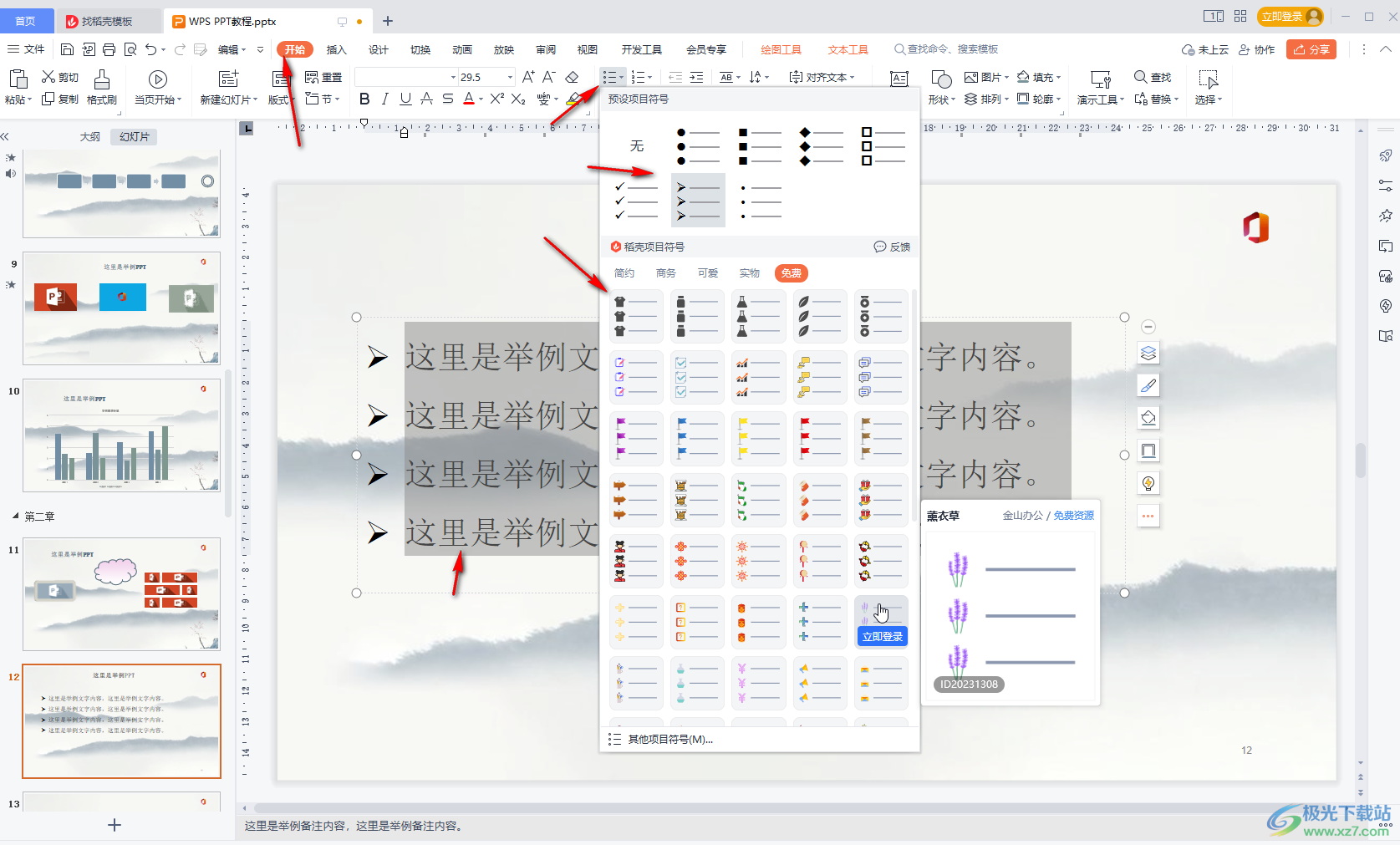
第三步:選中需要設(shè)置為下一級的內(nèi)容后,按tab鍵,或者點擊如圖所示的增加縮進量圖標(biāo),就可以看到得到下一級的項目符號了;
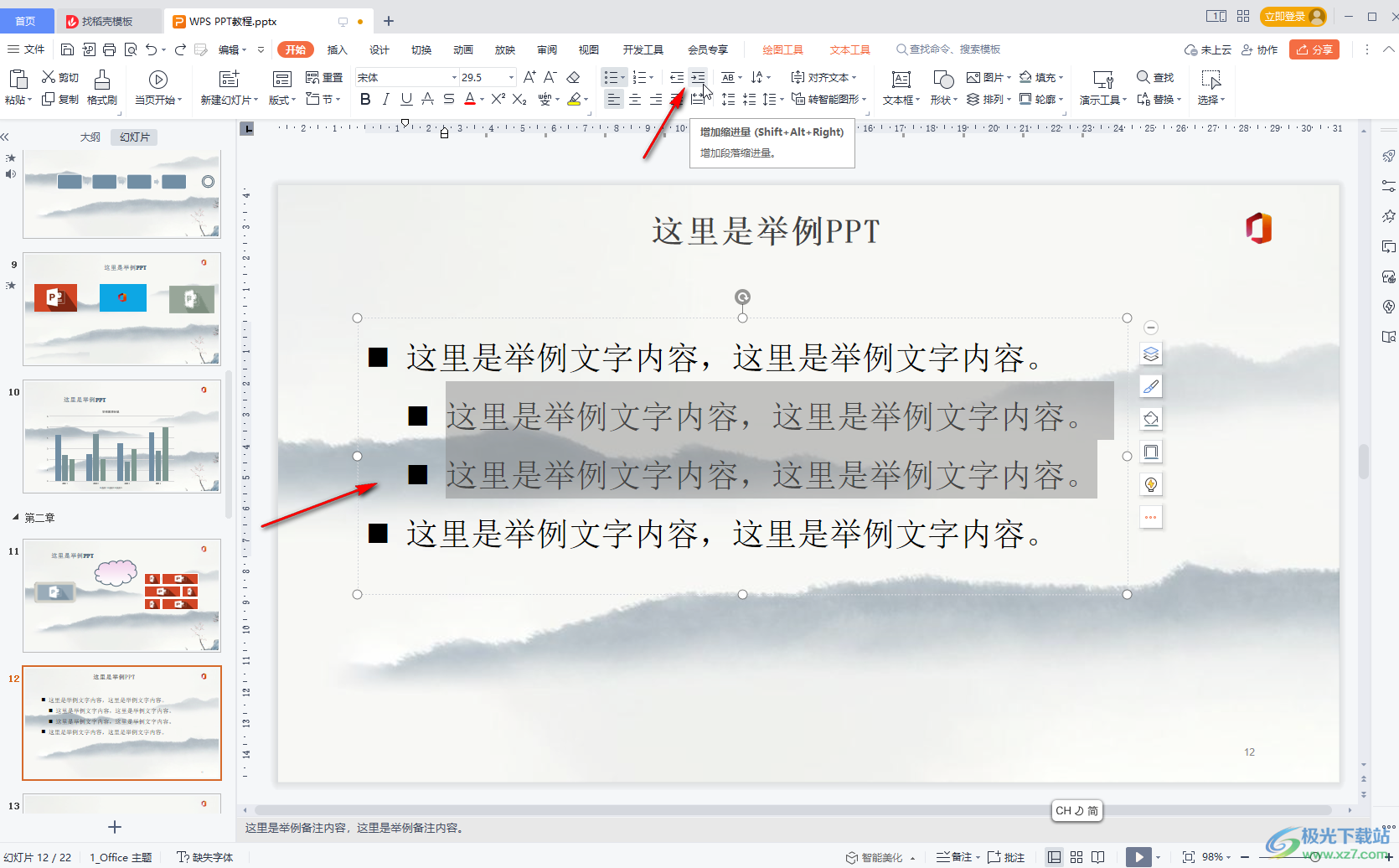
第四步:繼續(xù)點擊選中內(nèi)容后,再次按tab鍵,或者點擊增加縮進量圖標(biāo),可以繼續(xù)設(shè)置為下一級的效果;
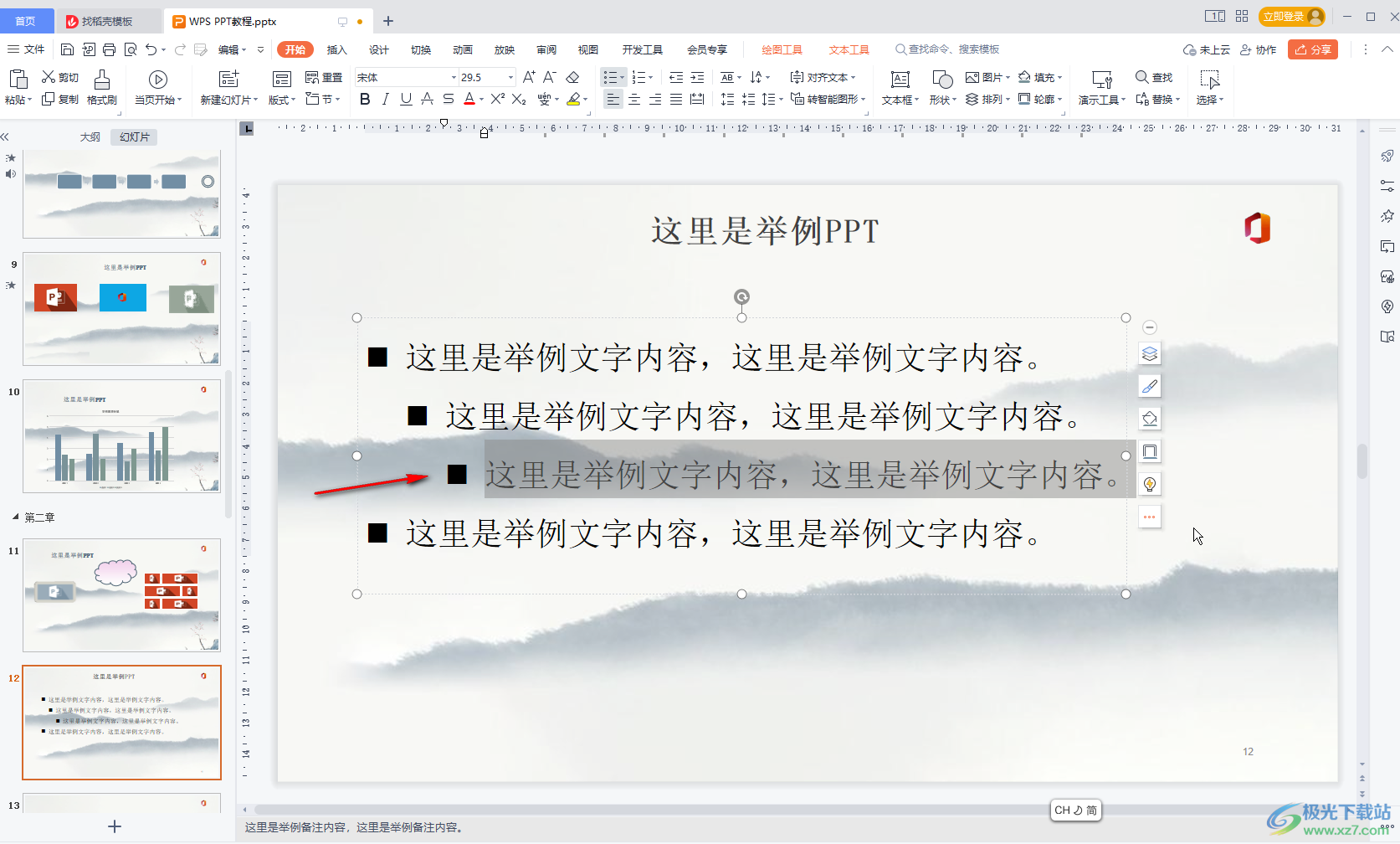
第五步:后續(xù)可以選中內(nèi)容后按shift鍵,或者點擊上方如圖所示的減少縮進量圖標(biāo)進行升級調(diào)整。
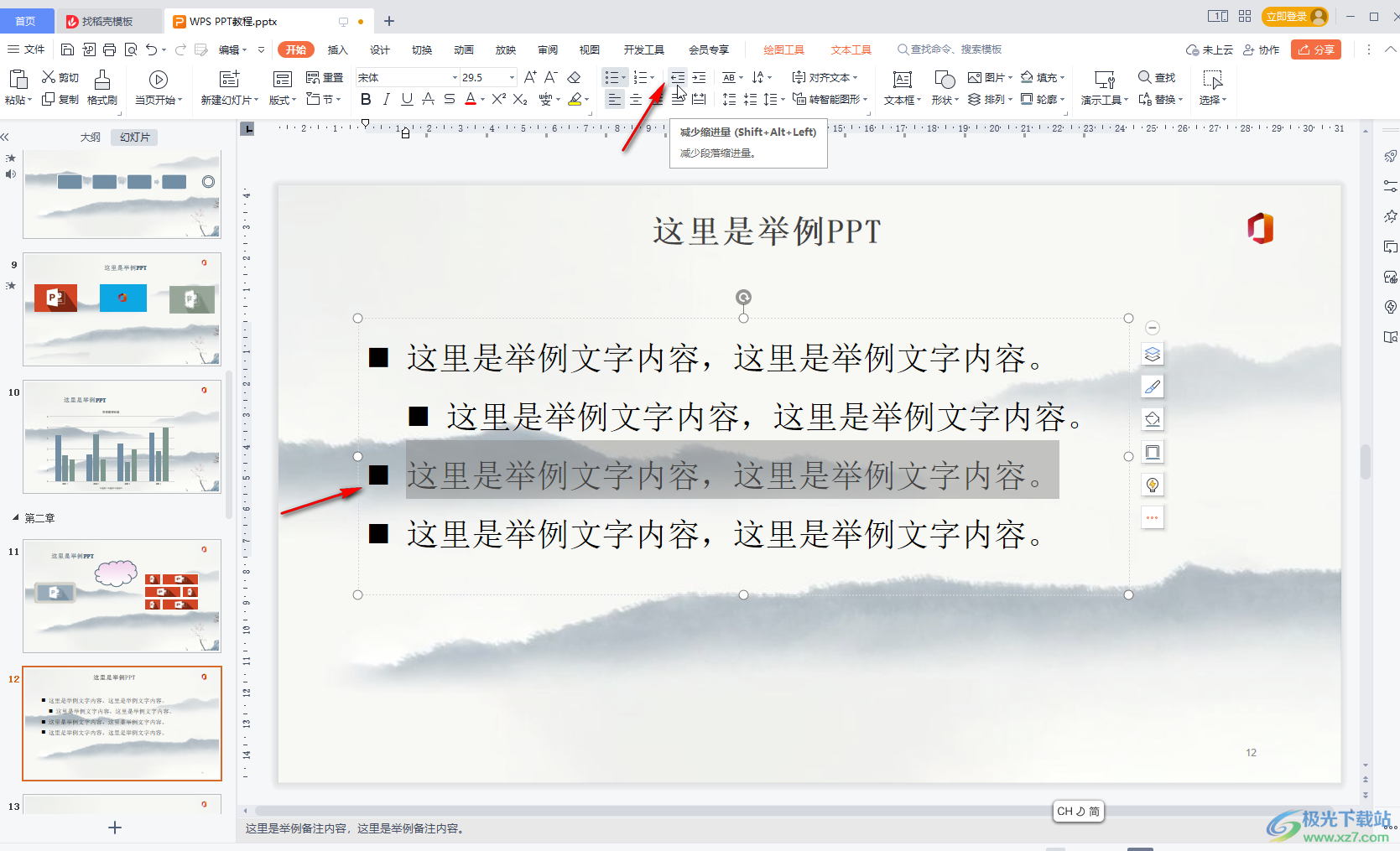
以上就是電腦版WPS演示文稿中設(shè)置多級項目符號的方法教程的全部內(nèi)容了。在“項目符號”圖標(biāo)的子選項底部點擊“其他項目符號”后還可以進行更多細(xì)節(jié)效果的設(shè)置,小伙伴們可以按需操作。

大小:240.07 MB版本:v12.1.0.18608環(huán)境:WinAll, WinXP, Win7, Win10
- 進入下載
相關(guān)推薦
相關(guān)下載
熱門閱覽
- 1百度網(wǎng)盤分享密碼暴力破解方法,怎么破解百度網(wǎng)盤加密鏈接
- 2keyshot6破解安裝步驟-keyshot6破解安裝教程
- 3apktool手機版使用教程-apktool使用方法
- 4mac版steam怎么設(shè)置中文 steam mac版設(shè)置中文教程
- 5抖音推薦怎么設(shè)置頁面?抖音推薦界面重新設(shè)置教程
- 6電腦怎么開啟VT 如何開啟VT的詳細(xì)教程!
- 7掌上英雄聯(lián)盟怎么注銷賬號?掌上英雄聯(lián)盟怎么退出登錄
- 8rar文件怎么打開?如何打開rar格式文件
- 9掌上wegame怎么查別人戰(zhàn)績?掌上wegame怎么看別人英雄聯(lián)盟戰(zhàn)績
- 10qq郵箱格式怎么寫?qq郵箱格式是什么樣的以及注冊英文郵箱的方法
- 11怎么安裝會聲會影x7?會聲會影x7安裝教程
- 12Word文檔中輕松實現(xiàn)兩行對齊?word文檔兩行文字怎么對齊?
網(wǎng)友評論